您的位置:首页 > Google浏览器日志查看和错误排查技巧
Google浏览器日志查看和错误排查技巧
时间:2025-07-10
来源:谷歌浏览器官网
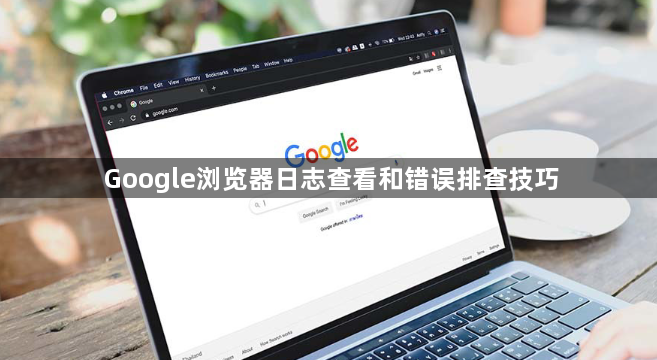
一、查看控制台日志
1. 打开开发者工具:在Chrome中按`Ctrl+Shift+I`(Windows/Linux)或`Command+Option+I`(Mac),或右键点击页面选择“检查”,打开开发者工具。
2. 切换到Console标签:在开发者工具面板中,点击“Console”标签页,可查看网页的错误、警告及调试信息。
3. 刷新页面捕获日志:按`F5`键刷新当前页面,新产生的错误会实时显示在控制台中,例如JavaScript脚本错误、资源加载失败等。
4. 过滤日志类型:在控制台顶部的输入框中输入`error:javascript`或`warnings`,可筛选特定类型的错误,便于快速定位问题。
二、分析网络请求日志
1. 进入Network面板:在开发者工具中点击“Network”标签,显示当前页面的所有网络请求。
2. 捕获请求数据:按`F5`刷新页面,Network面板会记录所有请求的状态码、文件大小、加载时间等信息。
3. 排查异常请求:查看状态码为`404`(未找到)或`500`(服务器错误)的请求,分析资源路径或服务器问题。点击具体请求可查看Headers(请求头)、Response(响应内容)等详细信息。
4. 保存日志:右键点击请求,选择“Save all as HAR with content”,将日志保存为HAR文件,便于离线分析或分享。
三、启用详细日志记录
1. 访问调试页面:在地址栏输入`chrome://net-internals/events`并回车,进入网络事件日志页面。
2. 开启日志功能:勾选“Enable logging”复选框,选择事件类型(如HTTP请求)和详细级别(如基本信息或详细信息)。
3. 查看实时日志:页面会显示详细的事件日志,包括每个事件的时间和相关信息,适合排查复杂的网络问题。
四、使用命令行生成错误日志
1. 添加启动参数:关闭所有Chrome实例,右键点击快捷方式,选择“属性”。在目标字段末尾添加`--enable-logging --v=1`,点击“应用”并确认。
2. 查找日志文件:在Windows系统中,导航至`C:\Users\[用户名]\AppData\Local\Google\Chrome\User Data`,找到`chrome_debug`文件;在macOS中,前往`~/Library/Application Support/Google/Chrome/`,找到`chrome_debug.log`。
3. 分析日志内容:日志包含进程ID、线程ID、时间戳及错误详情,搜索关键词“ERROR”可快速定位问题。
五、第三方工具辅助
1. 安装扩展程序:在Chrome应用商店搜索“Network Logger”等插件,安装后可实时监控网络请求并生成详细日志。
2. 替代浏览器测试:若怀疑插件冲突,可尝试用Firefox或Edge打开相同网页,判断是否为Chrome专属问题。
通过以上步骤,可有效查看和管理Chrome日志,适用于多用户环境、公共设备等场景。
